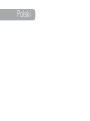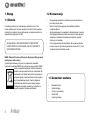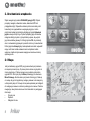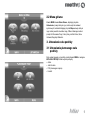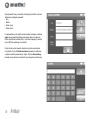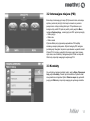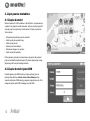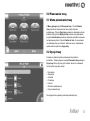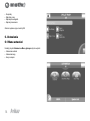Polski

5
Ostrzeżenie:
Producent ani dystrybutor nie ponosi odpowiedzialności za niewłaściwe
wykorzystywanie urządzenia, które może spowodować wypadek lub
wyrządzić szkody osobom lub przedmiotom. Posługiwanie się naszym
systemem nawigacyjnym oznacza, że użytkownik akceptuje oraz
stosuje się do wszelkich ostrzeżeń i instrukcji zawartych w podręczniku.
Kierowca ponosi odpowiedzialność za używanie urządzenia Geosat w
prawidłowy sposób (tryb pasażera lub inny). Użytkownik nie powinien
stosować się do wskazówek urządzenia Geosat, które wydają się
być sprzeczne z Kodeksem Drogowym. Producent oraz dystrybutor
nie ponoszą odpowiedzialności za niewłaściwe wykorzystywanie
urządzenia, powodujące naruszenie przepisów Kodeksu Drogowego.
Dane kartograczne Tele Atlas zapisane w systemie nawigacyjnym
mogą być niedokładne z powodu zmian w organizacji ruchu drogowego.
Niektóre obszary mają dokładniejsze pokrycie kartograczne niż
inne.
Podręcznik użytkownika Uwaga:
• Nie umieszczaj nawigatora w miejscach, które mogą ograniczać
widoczność kierowcy.
• Nie umieszczaj nawigatora w miejscach, w których mógłby
przeszkadzać w działaniu urządzeń kontrolnych/bezpieczeństwa
pojazdu (np. poduszka powietrzna).
• Zanim zaczniesz prowadzić pojazd, upewnij się, że nawigator jest
prawidłowo przymocowany do uchwytu.
• Nie polegaj wyłącznie na instrukcjach głosowych. W zależności
od wielu różnych czynników (prędkość, pogoda, odbiór GPS)
instrukcje te mogą być nieprawidłowe lub opóźnione. Zawsze
przyjmuj dostarczane informacje jedynie jako wskazówki; pamiętaj,
że przepisy Kodeksu Drogowego mają pierwszeństwo. Nawigatory
satelitarne powinny być traktowane jedynie jako urządzenia
pomocnicze. To kierowca ponosi odpowiedzialność za bezpieczną
jazdę oraz za wybór najkorzystniejszej trasy.
• Nie korzystaj z nawigatora podczas jazdy jeśli stanowi to
zagrożenie dla ciebie lub innych osób.
• Nie programuj nawigatora podczas jazdy.
• Precyzja sygnału GPS, w najlepszych możliwych warunkach, jest
gwarantowana z odchyleniem do 15 metrów.

6
WEEE: Waste of Electric and Electronic Equipment (Zużyty sprzęt
elektryczny i elektroniczny)
Symbol zaprezentowany tutaj oraz na opakowaniu potwierdza
zgodność z dyrektywą WEEE. Nie pozbywaj się tego produktu WEEE
razem z odpadami domowymi; niektóre substancje
zawarte w sprzęcie elektronicznym są szkodliwe dla
środowiska oraz zdrowia ludzi jeśli nie używa się ich
w sposób zgodny z przeznaczeniem lub nie utylizuje
się ich w prawidłowy sposób. Zwróć urządzenie
dystrybutorowi jeśli dokonujesz zakupu nowego.
Pozbywanie się wyżej wymienionych urządzeń w
sposób niezgodny z prawem jest karalne.
1.3 Zawartość zestawu
Nawigator Motivo
Kabel zasilający
Uchwyt z przyssawką
Kabel USB
Instrukcję obsługi
•
•
•
•
•
1.2 Konserwacja
Nie wystawiaj nawigatora na działanie promieni słonecznych
przez długi okres czasu.
Może to niekorzystnie wpłynąć na prawidłowe działanie
urządzenia Motivo.
Jeżeli podejrzewasz, że nawigator został przegrzany z powodu
zbyt długiego działania promieni słonecznych, zanim włączysz
urządzenie, poczekaj aż temperatura urządzenia i pojazdu
obniży się do normalnej.
Chroń wyświetlacz przed uderzeniami. Nie używaj produktów
na bazie oleju do czyszczenia powierzchni ekranu LCD. Chroń
urządzenie przed kontaktem z wodą.
•
•
•
•
1. Wstęp
1.1 Bateria
Produkt wyposażony jest w wbudowany akumulator Li-Ion. Nie
używaj urządzenia w otoczeniu wilgotnym lub takim, które powoduje
korozję. Aby przedłużyć okres użytkowania, nie ładuj akumulatora w
temperaturach wyższych niż 60°C.
AKUMULATOR LI-ION DOSTARCZONY Z PRODUKTEM
NALEŻY ODDAĆ DO RECYKLINGU LUB ZUTYLIZOWAĆ W
ODPOWIEDNI SPOSÓB.

7
1.4 Wyposażenie urządzenia
Gdy spojrzysz na nawigator, zobaczysz następujące elementy:
1. Klawiaturę
2. Regulację głośności
3. Gniazdo słuchawkowe
4. Gniazdo zasilania DC 5 V
5. Wskaźnik poziomu naładowania baterii
6. ekran LCD 4,3”
7. Port USB
8. Gniazdo karty pamięci SD
9. Gniazdo anteny zewnętrznej
10. Włącznik
1
2
3
4
5
6
7
8
9
10

8
2. Uruchamianie urządzenia
Włącz nawigator przyciskiem ZASILANIE (pozycja ON). Wybierz
pomiędzy nawigator, odtwarzacz wideo, odtwarzacz MP3 lub
przeglądarka zdjęć. Wyświetlone zostaną istotne komunikaty. Jeśli
komunikaty nie są wyświetlane w wymaganym języku, można
natychmiast ustawić język tekstów dotykając przycisku Ustawienia
języka w lewym dolnym rogu. Wybierz pożądany język dla tekstów,
następnie dotknij przycisku z górną strzałką w prawo, aby wybrać
język komunikatów głosowych. Dotknij przycisku OK, aby zamknąć
okno z ustawieniami językowymi i powrócić do strony z komunikatami.
Dotknij przycisku Akceptuj, aby zaakceptować komunikat i wyświetlić
mapę. Jeśli trasa została ustawiona zanim urządzenie zostało
wyłączone, będzie kontynuowana nawigacja w kierunku wcześniej
wybranego celu.
2.1 Mapa
Jeśli jest odbierany sygnał GPS pozycja samochodu jest pokazana
na mapie za pomocą ikony. Po prawej stronie ekranu są przyciski do
zmiany skali mapy. W dolnym prawym rogu pokazany jest poziom
sygnału GPS. Obok jest przycisk Menu pozwalający na otworzeniu
Menu Głównego. Na dole ekranu jest pasek informacyjny. Pokazuje
on nazwę ulicy po której jedziemy, następny manewr oraz nazwę ulicy
w którą należy skręcić. Po lewej stronie paska pokazana jest odległość
do następnego manewru oraz ikona pokazująca ten manewr. Podczas
nawigacji po lewej stronie ekranu w trzech okienkach są następujące
informacje:
Czas do celu
Prędkość
Odległość do celu
•
•
•

9
2.2 Menu główne
Klawisz MENU otwiera Menu Główne, dotykając przycisku
Ustawienia w prawym dolnym rogu, można wejść do ustawień
systemowych; natomiast dotykając przycisk Mapa w lewym dolnym
rogu można powrócić do widoku mapy. Z Menu Głównego możesz
przejść do Planowania Trasy, Funkcji trasy, Jedź do Domu, Menu
Ustawień, Regulacji Głośności.
3. Ustawianie celu podróży
3.1 Ustawianie pierwszego celu
podróży
Żeby ustawić pierwszy cel podróży naciśnij klawisz MENU a następnie
ZAPLANUJ DROGĘ. Możesz wybrać pomiędzy:
Adres
Jedź do domu
POI (interesujące miejsca)
Kontakt
•
•
•
•

10
Aby wprowadzić nowy cel podróży naciśnij przycisk Adres na stronie
Adresowej a następnie wprowadź:
Kraj
Miasto
Adres (ulicę)
Numer domu
Po wprowadzeniu celu podróży możesz wybrać pomiędzy: pokaż na
mapie, aby wyświetlić lokalizację wybranego adresu na mapie lub
Oblicz aby dokonać kalkulacji trasy i rozpocząć nawigację z obecnej
pozycji GPS do wybranego celu podróży.
Na tej stronie możesz również ustawić inne kryteria wyznaczania
celu podróży. Przycisk Ostatnio znalezione pozwala na obejrzenie
i wybranie ostatnio poszukiwanych miejsc. Przycisk Kod pocztowy
pozwala na wyznaczenie celu podróży za pomocą kodu pocztowego.
•
•
•
•

11
3.2 Interesujące miejsca (POI)
Baza danych interesujących miejsc (POI) zawiera hotele, restauracje,
szpitale, posterunki policji itp. Informacje te zawarte są na karcie
pamięci razem z danymi kartograficznymi. POI podzielone są na
kategorie. Aby ustalić POI jako cel podróży należy wejść do Menu,
następnie Zaplanuj drogę , nacisnąć przycisk POI i wybrać pomiędzy:
Blisko pozycji
Blisko celu
Blisko miasta
Wybranie Blisko pozycji spowoduje wyświetlenie POI najbliżej
aktualnego miejsca przebywania. Wybierz kategorię POI następnie
pod kategorię. Nawigator rozpocznie wyszukiwanie i wyświetli rezultat.
Wybierz POI z listy aby wyświetlić informacje na jego temat (nazwę,
opis, adres, numer telefonu). Następnie wybierz Pokaż na mapie lub
Oblicz aby rozpocząć nawigację do wybranego POI.
3.3 Kontakty
Aby odczytać w zapisane kontakty należy wejść w Menu, Planowanie
trasy, wybrać Kontakty. Pokaże się lista kontaktów. Wybrać kontakt
do wyświetlenia szczegółów. Wybrać Pokaż na mapie aby wyświetlić
pozycję lub Oblicz aby rozpocząć nawigację do wybranego kontaktu.
•
•
•

12
4. Zapisywanie kontaktów
4.1 Zapisz kontakt
Możesz zapisać do 1000 kontaktów w Twoim Motivo i zorganizować je
w plikach. Aby zapisać kontakt manualnie, dotknij i przytrzymaj przez 2
sekundy punkt na mapie który chcesz zapisać. Otworzy się okienko.
Teraz możesz:
Otrzymać pełną informację na temat punktu
Ustalić punkt jako początek trasy
Ustalić punkt jako cel
Zapisać punkt w kontaktach
Zablokować drogę w tym punkcie
Ustalić punkt jako pośredni
Dotknij pierwszy przycisk po lewej stronie w drugiej linii aby zapisać
punkt w kontaktach książki adresowej. W okienku edycji wpisz nazwę.
Możesz wybrać ikonę dla każdego kontaktu.
4.2 Zapisz kontakt jako DOM
Kontakt zapisany jako DOM może być szybko wybrany jako cel
podróży dzięki skrótowi Jedź do domu w Menu Głównym. Aby
zapisać kontakt jako DOM należy go najpierw zapisać jak w pkt. 4.1 a
następnie zapisać jako DOM naciskając przycisk DOM.
•
•
•
•
•
•

13
5.0 Planowanie trasy
5.1 Menu planowania trasy
W Menu głównym wybrać Planowanie trasy . Przycisk Odwróć
trasę pozwala na zmianę kierunku trasy i jazdę do punktu
początkowego. Przycisk Opcje trasy pozwala na ustawienie kryteriów
kalkulacji trasy, przycisk Wyczyść trasę pozwala na jej skasowanie,
przycisk Lista zakrętów pozwala na obejrzenie wszystkich manewrów
na zaplanowanej trasie. Przycisk Przelicz do Celu do celu pozwala
na rekalkulacje trasy po zmianach. Jeśli trasa nie jest zaplanowana
będzie widoczne tylko menu Opcje trasy.
5.2 Opcje trasy
Pozwala na ustalenie kryteriów planowania trasy zgodnie z
potrzebami. W Menu głównym nacisnąć Planowanie trasy następnie
Opcje trasy. Menu opcji trasy jest na dwóch stronach: na pierwszej
można wybrać opcje aby ominąć:
Drogi płatne
Zawracania
Autostrad
Chodników
Promów
Obszarów zabudowanych
Dróg nieutwardzonych
Na drugiej stronie wybieramy preferencje kalkulacji trasy:
•
•
•
•
•
•
•

14
Na przełaj
Najkrótszy czas
Najmniejsza odległość
Najmniej zawracania
Zaznacz wybrane opcje i naciśnij OK
6. Ustawienia
6.1 Menu ustawień
Naciśnij przycisk Ustawienia w Menu głównym aby móc wybrać:
Ustawienia osobiste
Ustawienia mapy
Ikony na mapie
•
•
•
•
•
•
•

15
6.2 Ustawienia osobiste
Ustawienia ogólne
Język (tekstów i komunikatów)
Opcje trasy (pkt. 5.2)
Opcje wyświetlania (jasność, widoki)
Opcje głosu (głośność i szczegółowość)
Symulacja (symulacja trasy)
Alarmy
Kasuj (aktualne ustawienia)
Aby zapisać wybrane ustawienia naciśnij OK.
-
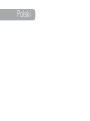 1
1
-
 2
2
-
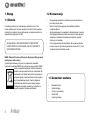 3
3
-
 4
4
-
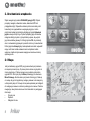 5
5
-
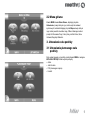 6
6
-
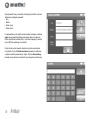 7
7
-
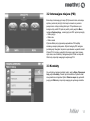 8
8
-
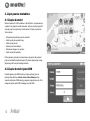 9
9
-
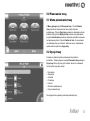 10
10
-
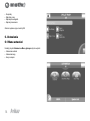 11
11
-
 12
12
AvMap Motivo Instrukcja obsługi
- Typ
- Instrukcja obsługi
- Niniejsza instrukcja jest również odpowiednia dla
Powiązane artykuły
Inne dokumenty
-
LG N10E EUROPE Instrukcja obsługi
-
Garmin dēzl™ 780 LMT-S instrukcja
-
Pioneer AVIC-S2 Instrukcja obsługi
-
Garmin dēzlCam™ 785 LMT-S instrukcja
-
Renault R-Link Instrukcja obsługi
-
Garmin RV 780 & Traffic (RV 780 MT) instrukcja
-
Garmin zūmo® 345LM instrukcja
-
Garmin BMW Motorrad Navigator IV Instrukcja obsługi
-
Garmin nuvi 885T Instrukcja obsługi